Bạn đang đọc: Hướng dẫn cài nhạc chuông cho iPhone 11 trong nháy mắt
Bạn đã quá quen với những tiếng tút tút nhàm chán? Bạn muốn thay đổi nhạc chuông điện thoại bằng những bản nhạc yêu thích? HnamMobile sẽ hướng dẫn chi tiết 5 cách cài nhạc chuông iPhone 11 trong bài viết dưới đây.

|
Cài nhạc chuông cho iPhone 11 thông qua |
Ưu điểm |
Nhược điểm |
|
iTunes |
Không cần thông qua ứng dụng khác. |
Thao tác thực hiện khá phức tạp, tốn thời gian. |
|
iCloud |
iCloud sẽ lưu giữ bài hát thay vì lưu trữ ở bộ nhớ điện thoại như các cách khác. |
|
|
GarageBand |
|
Yêu cầu điện thoại đã được cập nhật lên iOS 11. |
|
3uTools |
|
Phải tải phần mềm về máy |
|
Ứng dụng |
|
Một số ứng dụng phải trả phí nếu muốn sử dụng lâu dài |
- 2.1. Lưu ý khi thực hiện
- 3.1. Lưu ý khi thực hiện
- 4.1. Lưu ý khi thực hiện
1. Cách cài nhạc chuông iPhone 11 qua iTunes
Với cách cài nhạc chuông cho iPhone bằng iTunes, bạn sẽ không cần phải thông qua một ứng dụng thứ ba nào mà vẫn có thể làm được bình thường.
Bước 1: Sử dụng cáp kết nối iPhone 11 với máy tính > Khởi động iTunes > Bấm chọn Âm nhạc (hình nốt nhạc) > Playlist.
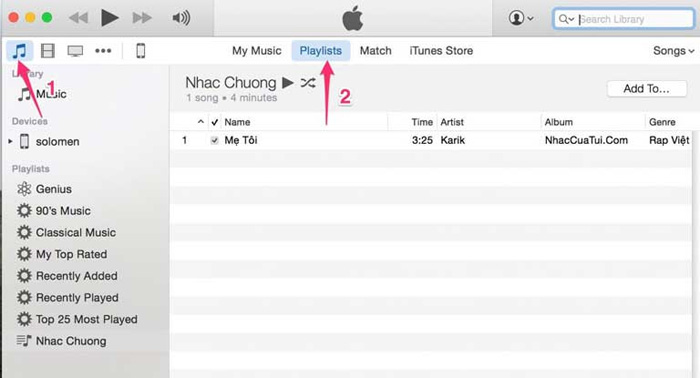
Kết nối iPhone 11 với máy tính để tạo nhạc chuông iPhone
Bước 2: Tại bước này bạn hãy chọn bài hát muốn tạo nhạc chuông iPhone 11 > Lấy thông tin.
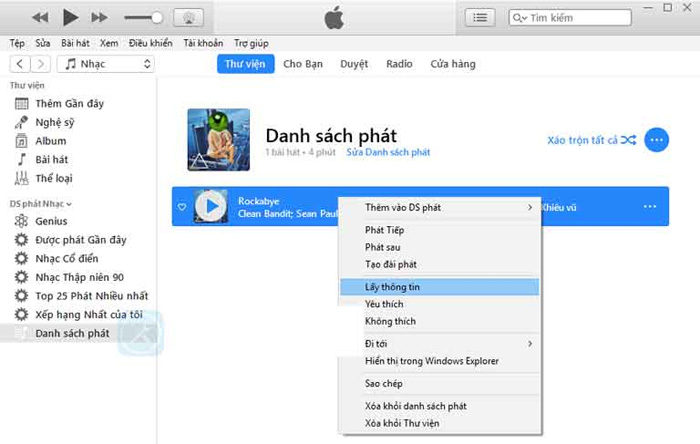
Chọn bài hát bạn muốn tạo nhạc chuông iPhone
Bước 3: Nhấn chọn “OK”.
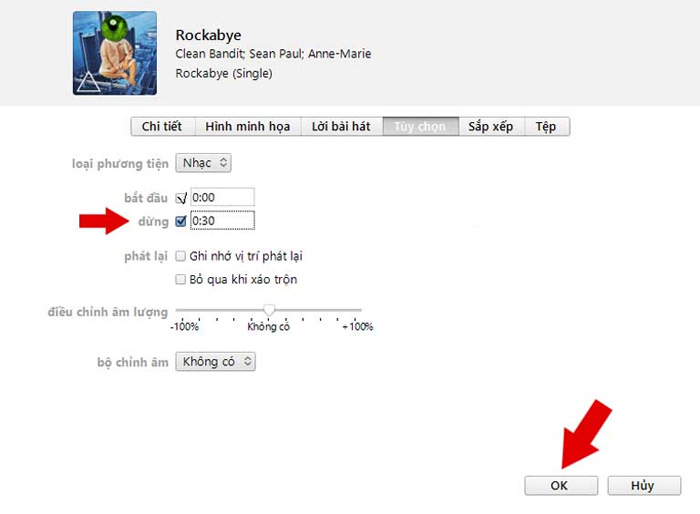
Nhấn chọn OK
Bước 4: Vào mục Tùy chọn > Chọn đoạn nhạc 30s > OK.
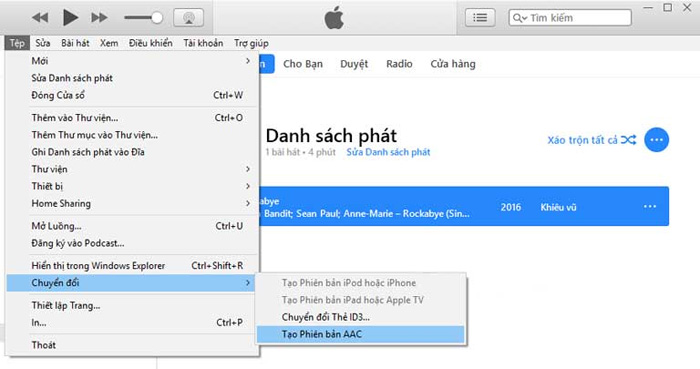
Thực hiện thao tác tạo phiên bản AAC
Bước 5: Tiếp tục truy cập vào mục Tệp > Chuyển đổi > Tạo phiên bản AAC.
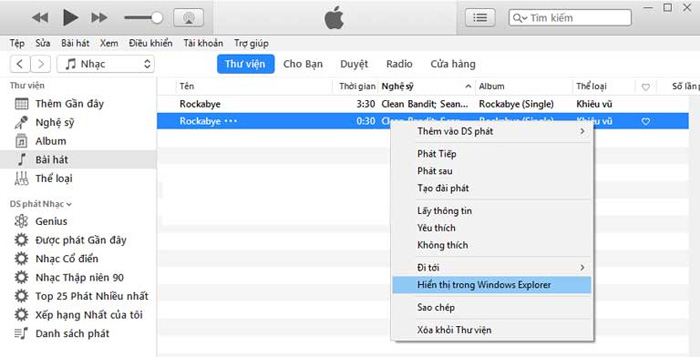
Chọn hiển thị trong Windows Explorer
Bước 6: Lúc này, đoạn nhạc có độ dài 30s sẽ được tạo ra, bạn bấm chọn hiển thị trong Windows Explorer.
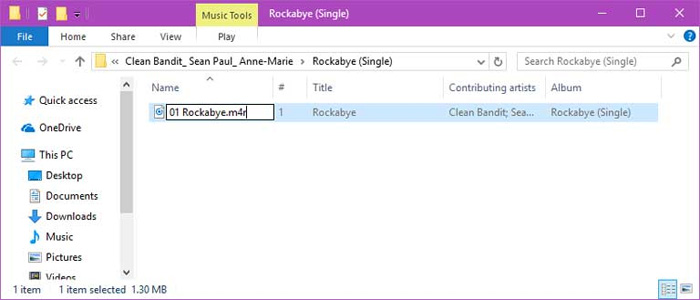
Đổi tên và đuôi bài hát
Bước 7: Đổi tên và đuôi bài hát từ đuôi m4a sang m4r, tiếp đó sao chép ra thư mục nào bạn thấy thuận tiện nhất.
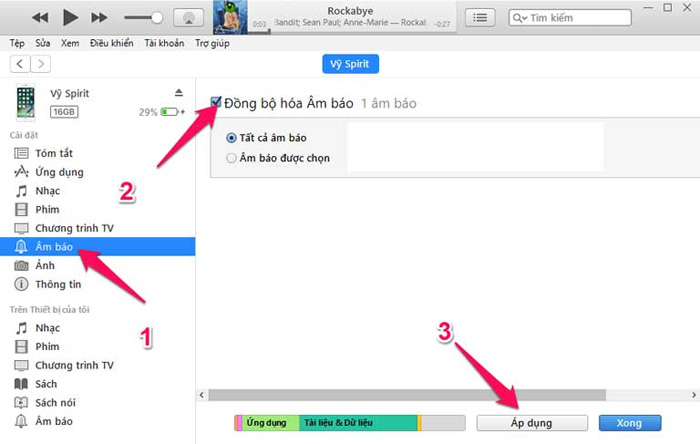
Chọn nhạc chuông điện thoại iPhone 11
Bước 8: Vào mục nhạc > Âm báo và chọn nhạc chuông điện thoại iPhone 11 mà bạn vừa chọn rồi kéo thả nó vào Âm báo.
Truy cập vào menu Cài đặt > Âm báo > Đồng bộ hóa âm báo > Chọn bài nhạc chuông > Nhấn Áp dụng là hoàn thành các bước tạo nhạc chuông iPhone.
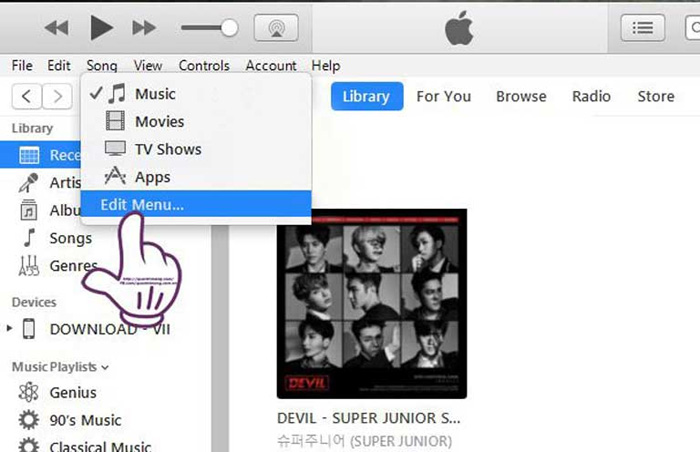
Hoàn thành các bước tạo nhạc chuông iPhone
Lưu ý khi thực hiện:
-
Không kéo nhạc vào Tones được: Nếu bạn đã thực hiện cách cài nhạc chuông cho iPhone 11 như trên, mà gặp tình trạng này thì hãy thử thao tác lại với file nhạc và định dạng khác để khắc phục lỗi.
Cách xoá nhạc chuông iPhone 11 sau khi cài:
Thực hiện lần lượt các thao tác:
Bước 1: Mở iTunes > Chọn tab Âm báo (nếu không thấy tab thì nhấn vào Sửa Menu để bật tab này lên)
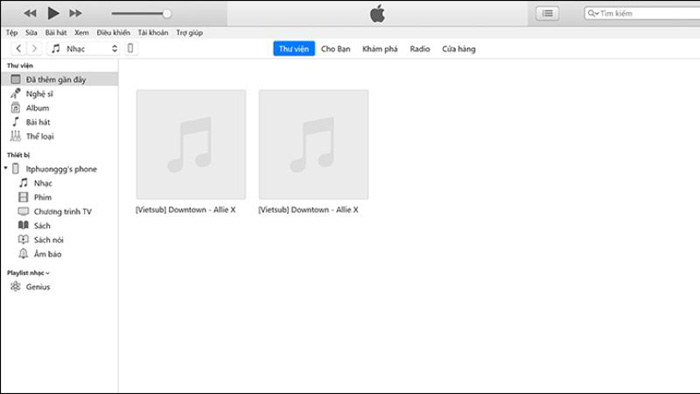
Mở iTunes trên máy tính
Bước 2: Di chuyển chuột đến nhạc chuông cần xóa > Nhấn chuột phải vào Nhạc chuông > Chọn Xóa khỏi thư viện (Hoặc nhấn Delete).
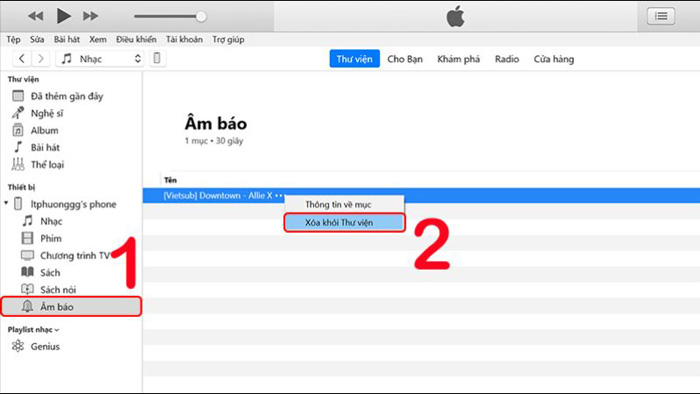
Chọn xóa khỏi thư viện
Bước 3: Kết nối iPhone với iTunes > Chọn biểu tượng thiết bị khi muốn đồng bộ nhạc chuông đã xóa.
Tìm hiểu thêm: Khắc phục 8 lỗi phổ biến của LG G3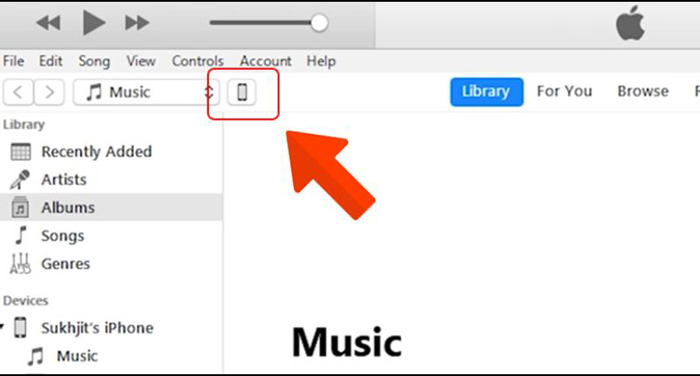
Chọn biểu tượng thiết bị để đồng bộ lại nhạc chuông
-
Điện thoại vẫn phát chuông mặc định: Khi đã thực hiện xong thao tác cài đặt nhạc chuông mới, bạn cần khởi động lại iPhone để dữ liệu được tự động làm mới > Kiểm tra xem điện thoại đã được thay nhạc chuông mới chưa.
-
Phần mềm iTunes cho phép sử dụng bài hát có dung lượng bao nhiêu giây: Phần mềm iTunes chỉ cho phép sử dụng bài hát có thời lượng 40 giây trở xuống. Vì vậy, bạn cần chú ý lựa chọn khoảng thời gian cắt sao cho hợp lý, tránh bị lỗi khi tải về.
2. Cách cài đặt và tạo nhạc chuông iPhone 11 qua iCloud
Để cài nhạc chuông iPhone 11 qua iCloud, bạn cần tải ứng dụng Document về máy. Sau khi đã tải thành công, bạn tiếp tục thực hiện theo các thao tác dưới đây để tạo nhạc chuông iPhone:
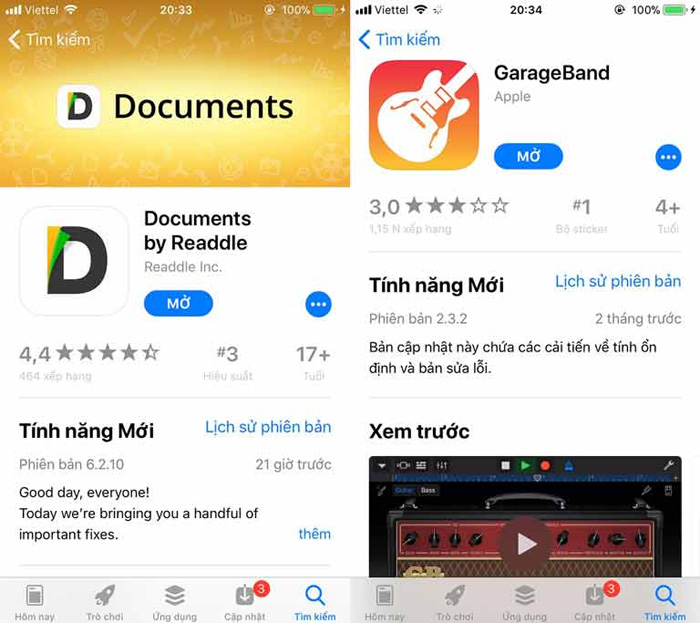
Giao diện của ứng dụng GarageBand và Document
Bước 1: Mở ứng dụng Document lên > Chọn trình duyệt ở góc phải rồi dán link sao chép > Chọn bài hát bạn muốn cài nhạc chuông để tải về.
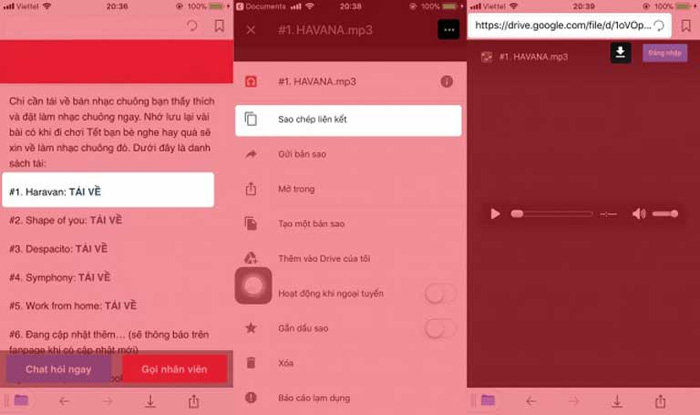
Tải bài hát về rồi sao chép liên kết
Bước 2: Khi file nhạc đã được tải về và lưu trong mục Download của ứng dụng. Lúc này bạn phải di chuyển nó qua iCloud để sử dụng tiếp trên GarageBand.
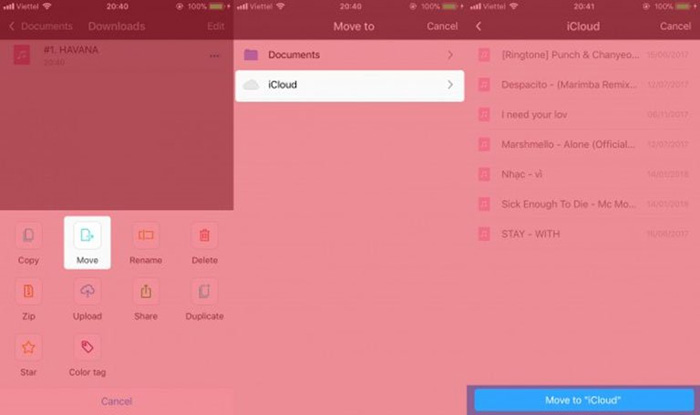
Di chuyển file nhạc qua iCloud
Sau khi chuyển file nhạc sang iCloud bạn hãy mở ứng dụng GarageBand để bắt đầu tạo nhạc chuông iPhone mình muốn.
Lưu ý khi thực hiện
-
Yêu cầu phiên bản iOS bao nhiêu khi cài đặt và tạo nhạc chuông iPhone 11 qua iCloud? – Để có thể cài nhạc chuông miễn phí, điện thoại iPhone phải ở phiên bản từ iOS 11 trở lên.
-
iCloud cần có sẵn trên máy không? – Để thực hiện những thao tác này, iPhone cần được cài sẵn iCloud trên máy để dễ dàng lưu file nhạc.
3. Cách cài nhạc chuông iPhone 11 qua GarageBand
Bước 1: Mở ứng dụng > Chọn biểu tượng micro để bắt đầu cài đặt.
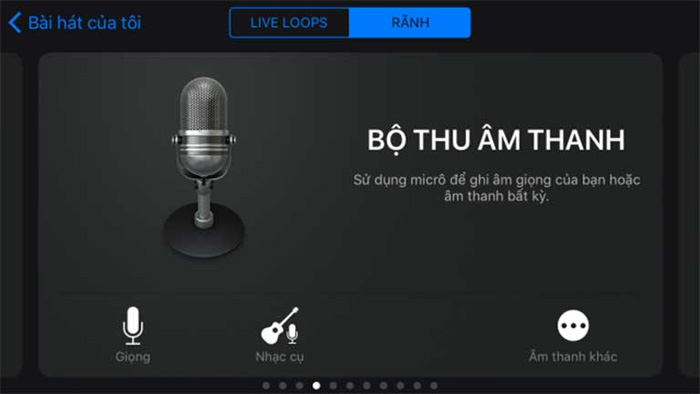
Cách cài nhạc chuông cho iPhone 11 bằng GarageBand
Bước 2: Bạn hãy nhấp vào dấu “+” > Tiết đoạn A. Lúc này hệ thống sẽ tự động để độ dài đoạn nhạc.
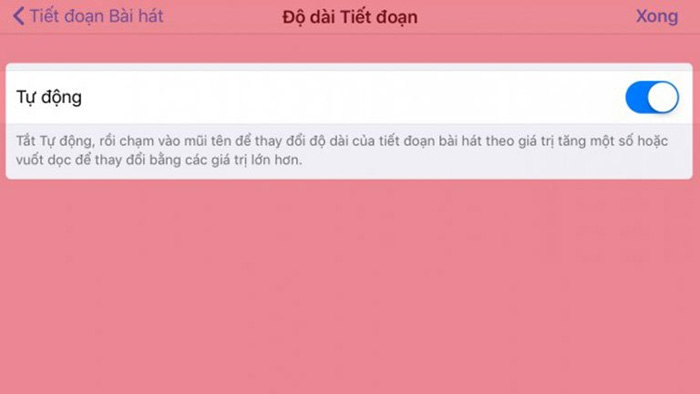
Cho độ dài tiết đoạn dài Tự động
Bước 3: Sau đó, bạn hãy nhấn chọn biểu tượng gần bánh răng cưa để thêm nhạc > Vào bài hát vừa tải về trên iCloud bằng cách nhấn và kéo vào chế độ rảnh.
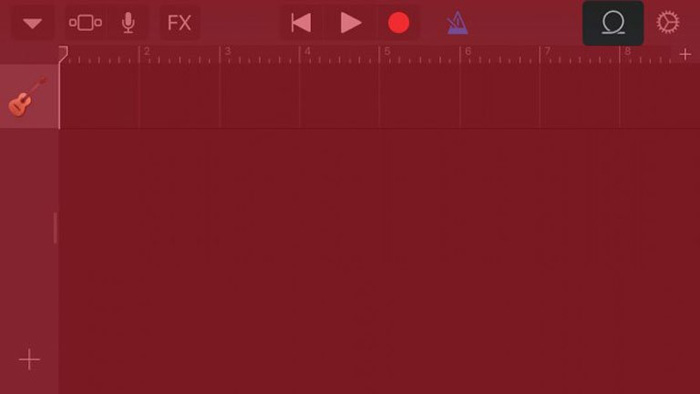
Nhấn để thêm nhạc từ iCloud
Bước 4: Sau khi đã thêm nhạc thành công > Bạn hãy nhấn nút mũi tên > Chọn bài hát của tôi > Nhấn chia sẻ > Chọn làm nhạc chuông.
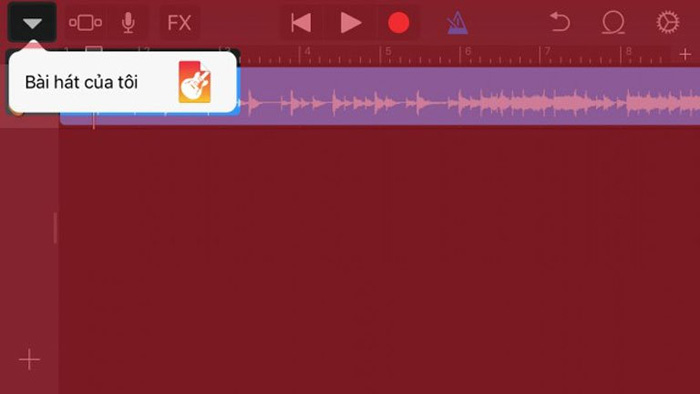
Vào Bài hát của tôi để chọn nhạc chuông
Bước 5: Xuất nhạc chuông bạn muốn Cài đặt > Sử dụng âm thanh làm… > Nhạc chuông chuẩn. Tiếp đó vào menu Cài đặt, nhấn chọn âm nhạc > Nhạc chuông sẽ thấy bài hát bạn muốn chọn xuất hiện.
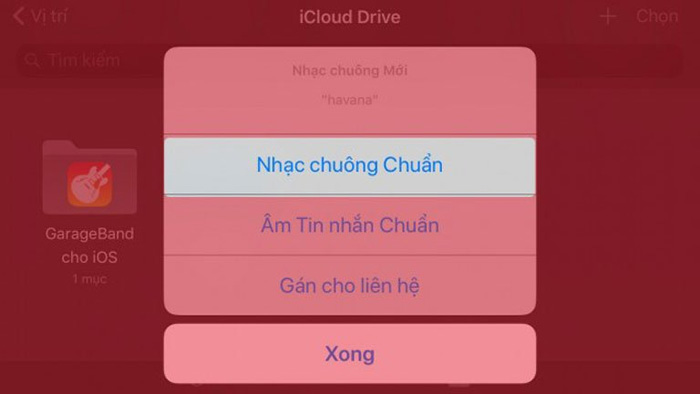
Nhấn chọn Nhạc chuông chuẩn là hoàn thành bước tạo nhạc chuông iPhone
Lưu ý khi thực hiện
Cách để cắt đoạn nhạc chính xác nhất để đặt làm nhạc chuông?
-
Mọi người nên phóng to khung nhạc lên để có thể cắt được chính xác đoạn nhạc đúng như mong muốn và nhu cầu của mình.
4. Cách cài nhạc chuông iPhone 11 qua 3uTools
Nếu đã thực hiện 3 cách trên mà vẫn chưa đặt được nhạc chuông đúng như ý muốn, bạn có thể sử dụng đến phần mềm 3uTools. Đây là một phần mềm có khá nhiều tính năng thú vị, giúp người dùng copy ảnh, nhạc, tạo nhạc chuông dễ dàng,…
Đặc biệt, nó còn có khả năng chuyển dữ liệu từ iPhone sang iPhone vô cùng nhanh chóng. Chi tiết cách cài nhạc chuông iPhone 11 qua 3uTools như sau:
Bước 1: Kết nối iPhone với máy tính đã có sẵn 3uTools.
Bước 2: Chọn Make Ringtone để bắt đầu cài nhạc chuông cho iPhone 11.
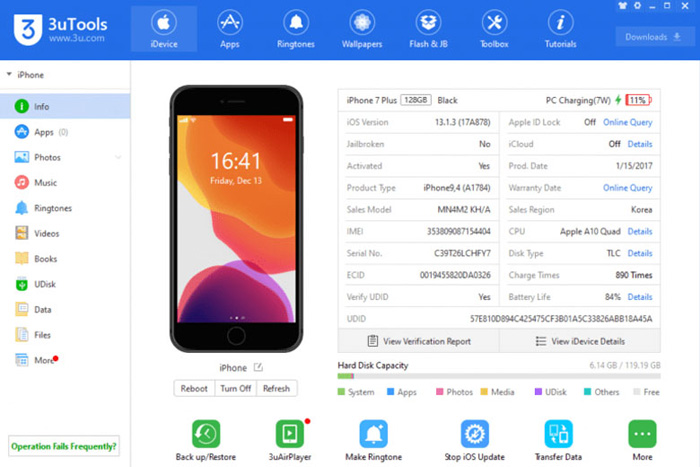
Liên kết điện thoại với máy tính đã cài sẵn 3uTools
Bước 3: Mở bài nhạc bạn muốn chọn để cài làm nhạc chuông cho điện thoại.
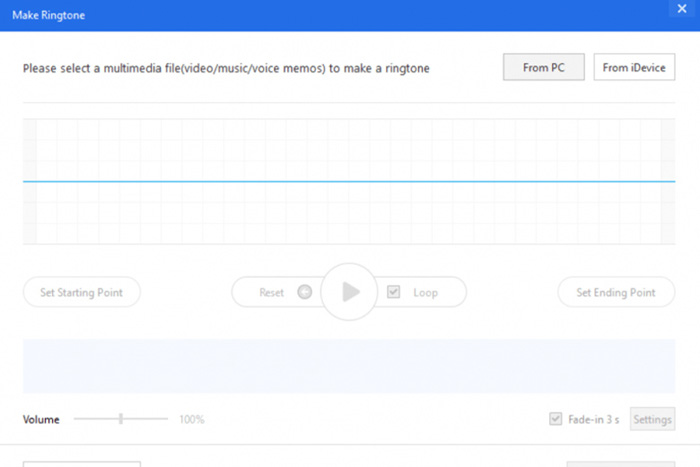
Mở bài nhạc muốn cài đặt làm nhạc chuông
Bước 4: Chọn đoạn nhạc vừa đủ để cài làm nhạc chuông iPhone > Ấn Generate Ringtone.
Xuất hiện thông báo trên màn hình chính > Chọn 1 trong 2 sự lựa chọn:
-
Muốn chép trực tiếp đoạn nhạc vừa tạo vào iPhone > Chọn Import to iDevice.
-
Muốn lưu lại mà không cần chuyển đoạn nhạc vào điện thoại > Nhấn OK là xong.
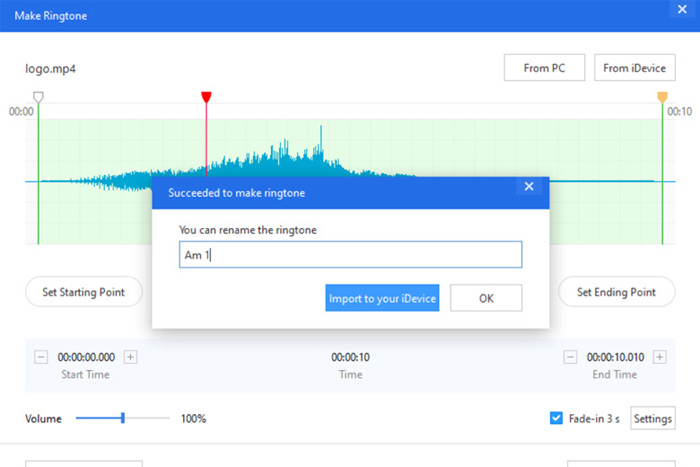
>>>>>Xem thêm: Cần làm gì khi mới dùng iPhone/iPad?
Cắt đoạn nhạc phù hợp để sử dụng làm nhạc chuông
Lưu ý khi thực hiện
Không nhập được nhạc chuông/Music/Video bằng 3uTools?
Khi gặp lỗi này, bạn hãy kiểm tra lại xem PC đã được cài iTunes hay chưa. Nếu đã có, hãy thử khởi động lại iOS và nhập lại. (Tất cả nhạc chuông trên thiết bị iOS sẽ trống ngay khi bạn xóa tệp iTunes_Control).
5. 10 ứng dụng giúp cài nhạc chuông cho iPhone 11
Nhằm đáp ứng đa dạng nhu cầu lựa chọn bài nhạc của mỗi người, trên thị trường còn có một số ứng dụng khác hỗ trợ cài nhạc chuông:
|
Ứng dụng |
Giá tiền |
Tính năng nổi bật |
|
Tuunes |
Dùng thử 3 ngày và sau đó trả phí 02 phiên bản: 229.000đ/tuần và 469.000đ/năm. |
|
|
Ringtones HD – Ringtones Maker |
Miễn phí |
|
|
Ringtones for iPhone: Infinity |
Bản dùng thử 07 ngày miễn phí và bản mất phí 189.000đ/tuần. |
– Đa dạng, phong phú các thể loại nhạc trẻ trung, hiện đại: Rock, Pop, Indie, R&B,… được cập nhiệt liên tục. – Sắp xếp và chỉnh sửa nhạc chuông yêu thích của bạn trong thư viện “Yêu thích”. |
|
Best Ringtones 2021 |
Miễn phí |
– Có thể dễ dàng lưu nhạc chuông và cài làm nhạc chuông cho từng liên lạc, âm báo thức hay âm báo tin nhắn… – Kho nhạc đa dạng thể loại. |
|
Ringtones Maker |
7 ngày miễn phí và phiên bản trả phí 189.000đ/tuần. |
– Giao diện dễ sử dụng. – Có thể chỉnh sửa một bản nhạc thành nhạc chuông với thao tác đơn giản,nhanh chóng. |
|
Ringtones for iPhone 2020 |
Miễn phí |
– Kho nhạc phong phú và hoàn toàn miễn phí. – Nhạc chuông khi đã được xuất ra có thể sử dụng cho nhiều tính năng khác nhau: báo thức, âm báo tin nhắn,… – Có thể sử dụng trên máy tính. |
|
Cool Ringtones |
07 ngày miễn phí và bản trả phí 119.000đ/ tuần |
– Cài và chỉnh sửa được nhiều thể loại nhạc hot tiêu biểu là EDM (nhạc điện tử). – Cài được nhạc cho từng mục khác nhau theo yêu cầu của người dùng: nhạc chuông, âm báo tin nhắn, âm báo thức… – Có thể tự chỉnh sửa âm điệu của bản nhạc theo ý thích. |
|
Ringtones for iPhone (Music) |
Miễn phí |
Có thể chỉnh sửa, cắt ghép nhiều tệp lại với nhau, tạo thành 1 bản nhạc chuông mới lạ, khác biệt. |
|
Ringtones for iPhone: RingTune |
03 ngày dùng thử miễn phí và bản trả phí là 139.000đ/tuần |
– Kho nhạc chuông phong phú, đồ sộ. – Người dùng hoàn toàn có thể tạo một bản nhạc cho riêng mình hoặc bạn bè, người thân. |
|
Best Ringtones: Top Music |
Miễn phí |
– Có thể cài đặt nhạc chuông cho nhiều số liên lạc khác nhau, tin nhắn, báo thức,.. – Chất lượng âm nhạc cao cấp, hình ảnh HD. |
6. Top 20 bản nhạc chuông hay nhất cho iPhone 11
Dưới đây là tổng hợp 20 bản nhạc chuông hay nhất thích hợp làm nhạc chuông cho điện thoại iPhone 11:
|
STT |
Tên bản nhạc |
Mô tả |
Link tải |
|
1 |
Apple iPhone 12 Beggin |
Nhạc Chuông Apple iPhone 12 Beggin nằm trong danh mục Nhạc iPhone, với giai điệu bắt tai, hấp dẫn có thể tải miễn phí cho điện thoại iPhone iOS 13 trở lên. |
https://nhacchuonghay.me/download/?id=11360 |
|
2 |
Me Enamore |
Thuộc danh mục nhạc iPhone, nhịp điệu nhanh, bắt tai, phù hợp với điện thoại có iOS 13 trở lên. |
https://nhacchuonghay.me/download/?id=4248 |
|
3 |
Boomerang |
Thuộc thể loại nhạc iPhone, giai điệu nhạc chuông iPhone được biến tấu mới lạ, độc đáo. |
https://nhacchuonghay.me/download/?id=2496 |
|
4 |
Xylophone |
Giai điệu quen thuộc, bắt tai. |
https://nhacchuonghay.me/download/?id=1486 |
|
5 |
11 Pro Max – Solo |
Nhịp điệu nhanh, bắt tai, vui tươi. |
https://nhacchuonghay.me/download/?id=2314 |
|
6 |
Senorita Iphone |
Giai điệu hay, bản remix dựa trên bài hát Senorita. |
https://nhacchuonghay.me/download/?id=993 |
|
7 |
Iphone Baby Shark |
Giai điệu vui tươi, hóm hỉnh, phù hợp với các bé, remix từ bài Baby Shark. |
https://nhacchuonghay.me/download/?id=1310 |
|
8 |
IPhone 11 Mama |
Giai điệu nhẹ nhàng, thư giãn |
https://nhacchuonghay.me/download/?id=3890 |
|
9 |
Electric Kiss |
Giai điệu sôi nổi, hứng khởi, bắt tai. |
https://nhacchuonghay.me/download/?id=2975 |
|
10 |
Stargazer |
Giai điệu huyền bí, hấp dẫn. |
https://nhacchuonghay.me/download/?id=3172 |
|
11 |
Như Những Phút Ban Đầu |
Nhạc trẻ, giai điệu da diết, tình cảm được trình bày bởi ca sĩ Hương Ly. |
https://nhacchuonghay.me/download/?id=13232 |
|
12 |
Ngôi Sao Cô Đơn |
Nhạc trẻ, giai điệu sôi động, bắt tai, được trình bày bởi ca sĩ Jack. |
https://nhacchuonghay.me/download/?id=13103 |
|
13 |
Hai Mươi Hai (22) |
Giai điệu nhẹ nhàng, truyền cảm, ý nghĩa, được trình bày bởi Amee x Hứa Kim Tuyền. |
https://nhacchuonghay.me/download/?id=12900 |
|
14 |
See Tình |
Một bản Hit của ca sĩ Hoàng Thuỳ Linh với giai điệu trẻ trung, cuốn hút. |
https://nhacchuonghay.me/download/?id=12494 |
|
15 |
Vì Mẹ Anh Bắt Chia Tay |
Sản phẩm âm nhạc nổi bật của Miu Lê x Karik, với giai điệu mới lạ, trendy, cuốn hút. |
https://nhacchuonghay.me/download/?id=12988 |
|
16 |
Thay Mọi Cô Gái Yêu Anh |
Giai điệu nhẹ nhàng, da diết được trình bày bởi ca sĩ Amee. |
https://nhacchuonghay.me/download/?id=12423 |
|
17 |
Mất Cả Thế Giới Remix |
Nằm trong danh mục Nhạc Trẻ, do ca sĩ Noo Phước Thịnh thể hiện. |
https://nhacchuonghay.me/download/?id=12429 |
|
18 |
Ngày Đầu Tiên |
Giai điệu vui tươi, ý nghĩa được thể hiện bởi ca sĩ Đức Phúc. |
https://nhacchuonghay.me/download/?id=12421 |
|
19 |
Một khi đã yêu |
Giai điệu nhẹ nhàng, tình cảm do K-ICM & RYO thể hiện. |
https://nhacchuonghay.me/download/?id=12427 |
|
20 |
Có người |
Thuộc danh mục nhạc trẻ với giai điệu dịu êm, da diết được thể hiện bởi ca sĩ Vũ Cát Tường. |
https://nhacchuonghay.me/download/?id=5869 |
Bài viết đã chia sẻ chi tiết 5 cách cài nhạc chuông iPhone 11 nhanh chóng. Mong rằng những cách làm này sẽ giúp bạn dễ dàng cài được nhạc chuông iPhone 11 đúng như mong muốn. Đừng quên chia sẻ với mọi người xung quanh nếu thấy thông tin này thú vị và hữu ích nhé!
Ngoài ra, nếu bạn gặp khó khăn trong quá trình thực hiện cách cài nhạc chuông cho iPhone 11, hãy đến ngay cửa hàng HnamMobile gần nhất để được kỹ thuật viên tư vấn, hướng dẫn và hỗ trợ nhanh nhất. Liên hệ trực tiếp với chúng tôi qua:
-
Fanpage: https://www.facebook.com/HnamMobile.vn/
-
Trang web: https://www.hnammobile.com/
-
Youtube: https://www.youtube.com/user/hnamchannel/
-
Hotline: 1900 2012
-
Địa chỉ: Tham khảo thông tin chi nhánh gần với khu vực của bạn nhất tại đây.
HnamMobile
